كيفية إنشاء وحذف ملفات التعريف في متصفح الويب Google Chrome
Google Chrome ليس متصفح الويب الأكثر شيوعًا من أجل لا شيء ، وله علاقة كبيرة بالميزات المفيدة المتعددة التي يأتي معها. إحدى الميزات التي نحبها هي الملفات الشخصية(Profiles) ، وهي أداة تتيح للمستخدم إدارة معلوماته بشكل أفضل أثناء التنقل بين العديد من التطبيقات.
ما هو ملف تعريف Chrome؟
يسمح ملف تعريف مستخدم Chrome للمستخدم بفصل تفاصيل متصفح الويب إلى وحدات فردية حيث سيكون لكل ملف تعريف امتداداته الخاصة. ليس هذا فقط ولكن الإعدادات والإشارات المرجعية وسجل المتصفح والسمات وكلمات المرور المحفوظة وما إلى ذلك كلها مختلفة.
يتم فتح الملفات الشخصية في نوافذ Chrome مختلفة ، وكل نافذة تستخدم المعلومات من ملف التعريف المحدد فقط ولا شيء آخر. من الناحية العادية ، يعد ملف تعريف Chrome(Chrome Profile) شيئًا مفيدًا يجب على كل شخص يستخدم متصفح Google الاستفادة منه.
مع إضافة Chrome Sync ، لا يتم تحميل جميع البيانات إلى السحابة ، مما يعني أنه عند استخدام Chrome على جهاز كمبيوتر مختلف ، لن تكون هناك حاجة لإعادة تكوين الملفات الشخصية مرة أخرى كما في الأيام الخوالي.
تعد ميزة الملف الشخصي(Profile) رائعة أيضًا للأشخاص الذين يشاركون متصفح الويب الخاص بهم مع الآخرين. مرحبًا(Hey) ، إنه يعمل بشكل جيد للغاية ، ولهذا السبب سنذهب إلى أبعد من ذلك.
كيفية إنشاء ملف تعريف(Profile) جديد في متصفح Chrome
يمكنك مشاركة متصفح Chrome الخاص بك مع الآخرين. دعنا نرى كيفية إنشاء ملفات تعريف متعددة في(Profiles) Google Chrome(Google Chrome) باستخدام مدير الملفات الشخصية(Profile Manager) .
- قم بتشغيل متصفح Chrome
- انقر فوق(Click) أيقونة الملف الشخصي(Profile) في أعلى الجانب الأيمن من المتصفح
- حدد إضافة
- أضف اسمًا وحدد الرمز
- اختر(Opt) إنشاء سطح مكتب قصير لهذا الملف الشخصي
- انقر فوق الزر "إضافة".
- أغلق Chrome.
الآن دعونا نرى هذه العملية بمزيد من التفصيل.
أضف ملف تعريف Chrome جديدًا
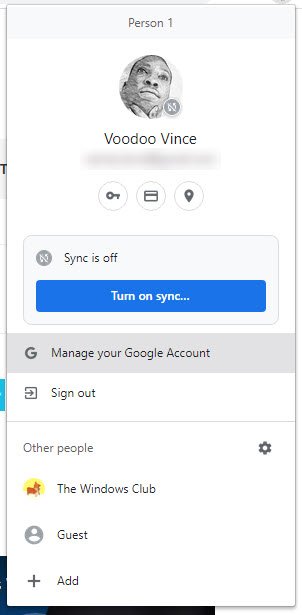
عندما يحين وقت إضافة ملف تعريف جديد ، يمكن القيام بذلك دون بذل الكثير من الجهد. فقط تأكد من تثبيت Google Chrome وفتحه بالفعل على جهاز الكمبيوتر الذي يعمل بنظام Windows 10 ، ومن هناك ، انقر فوق رمز الملف الشخصي(Profile) . يعرض هذا الرمز صورة حساب Google(Google Account) الخاص بك ، لذلك من السهل تحديدها.
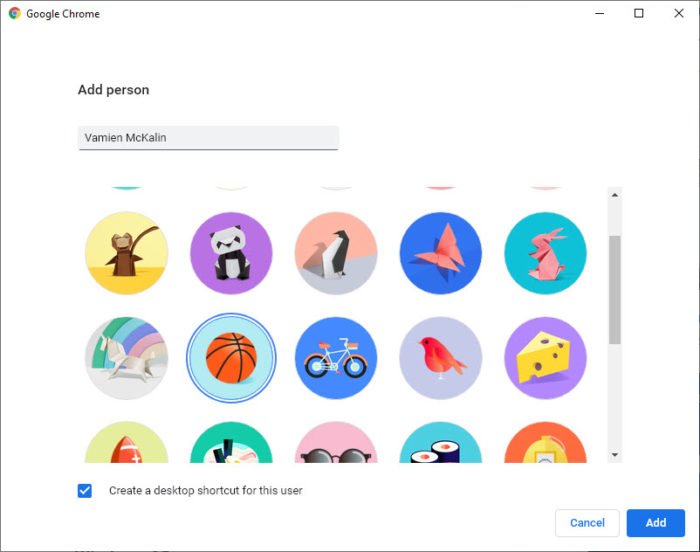
سترى رأسًا بالاسم ، أشخاص آخرون. انقر فوق إضافة(Click Add) من أسفل الرأس لإنشاء ملف تعريف جديد بسهولة. تأكد من إدخال اسم وصورة لإكمال إنشاء ملف التعريف الجديد. يمكنك اختيار إنشاء ملفات تعريف متعددة لأي سبب من الأسباب ، وهذا شيء نحبه.
قم بتبديل ملفات تعريف Chrome في أي وقت
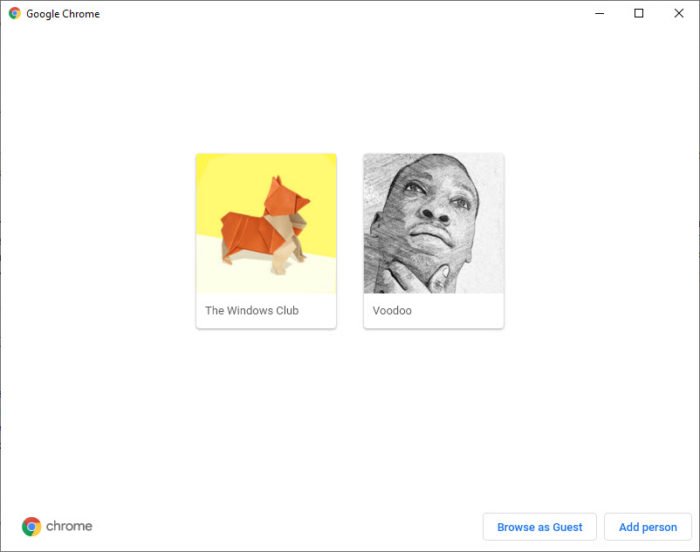
بعد إنشاء ملف تعريف جديد ، سيتم فتحه في نافذة جديدة على الفور. الآن ، إذا كنت تريد التبديل بين الملفات الشخصية ، فحدد رمز الملف الشخصي مرة أخرى ، ثم انقر فوق زر الترس لفتح القائمة التي تحتوي على جميع الملفات الشخصية المحفوظة.
من هناك ، حدد الشخص الذي تريد التبديل إليه ، وهذا كل شيء. الآن ، إذا قمت بإنشاء ملف تعريف واخترت أن يكون لديك اختصار على سطح المكتب ، فيمكنك تحديد هذا الاختصار بدلاً من الانتقال إلى قسم ملف(Profile) التعريف مرة أخرى.
كيفية إزالة أو تعديل ملف تعريف Chrome(Chrome Profile)
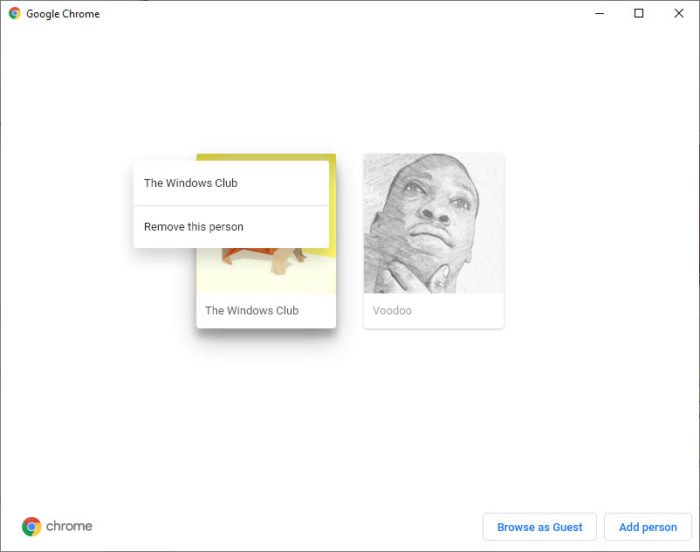
إذا كنت ترغب في إزالة ملف تعريف ، فيجب علينا مرة أخرى إعادة زيارة أيقونة الملف الشخصي والعودة إلى القسم حيث يمكننا التبديل إلى ملف تعريف مختلف. في الملف الشخصي الذي تريد تحريره أو إزالته ، سترى أيقونة ثلاثية النقاط. حدده ، ثم انقر فوق إزالة(Remove) هذا الشخص(Person) .
للتحرير ، انقر فوق اسم الملف الشخصي بعد اختيار النقاط الثلاث.
يرى؟ سهل للغاية.(See? Super easy as can be.)
Related posts
كيفية تمكين Tab Groups Auto Create في Google Chrome
Google Chrome لا يستجيب، Relaunch الآن؟
كيفية إصلاح أخطاء File Download على Google Chrome browser
كيفية تغيير Default Print Settings في Google Chrome
كيفية Destroy Profile على Browser Close في Google Chrome
Google Chrome ملحقات لا تعمل على Windows 10
ساعتك قبل أو الخاص على مدار الساعة وراء خطأ على Google Chrome
Fix ERR_CACHE_MISS error رسالة على Google Chrome
كيفية تمكين Material Design UI الجديد ل Google Chrome browser
كيفية تمكين أو تعطيل Tab Search icon في Google Chrome
ضبط مستوى الصوت في Google Chrome tabs بشكل منفصل باستخدام Volume Master
كيفية استيراد أو تصدير الإشارات المرجعية Google Chrome إلى HTML file
Google Chrome المشاكل والقضايا Windows 10
Anna Assistant هو مثالي voice assistant ل Google Chrome
تعطيل Profile Manager في Google Chrome على Windows 10
كيفية تمكين وتعطيل Window Naming في Google Chrome
كيفية منع المستخدمين من تثبيت ملحقات في Google Chrome
كيفية تعطيل ميزة تسجيل الدخول التلقائي في Google Chrome
Google Chrome فتح تلقائيا عند تشغيل الكمبيوتر
Google Chrome ينتظر ذاكرة التخزين المؤقت - ماذا أفعل!؟
